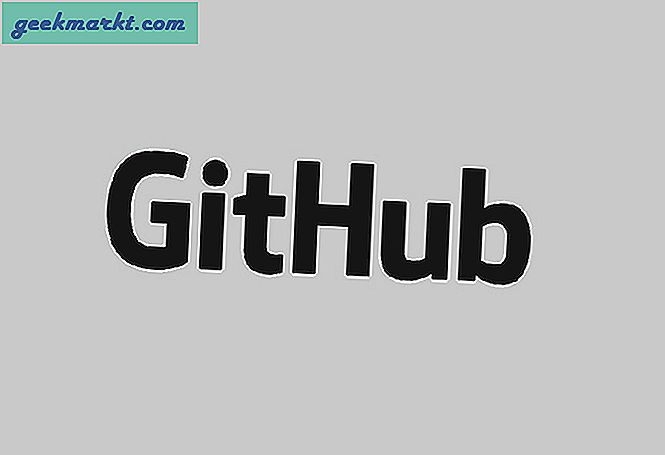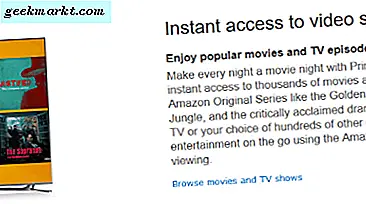Son güncellemelerle Google, arama sorgunuza göre metni vurgulamaya başladı. Temel olarak, arama sorgunuz için en iyi cevabın ne olduğunu düşündüğünü vurgular, böylece makalenin tamamını okumak zorunda kalmayabilirsiniz. Benzer şekilde, metnin yalnızca bir bölümünü sevdiğiniz kişilerle de paylaşabilirsiniz, ancak bu hemen belli olmaz ve çoğu kullanıcı nasıl yapılacağını bilmez. Chrome'da herhangi bir web sayfası için vurgulanan metnin nasıl paylaşılacağı aşağıda açıklanmıştır.
Chrome için Vurgu Aracı'nı kullanın (Uzantı)
Herhangi bir metni kolayca vurgulamanıza ve belirli bir bağlantıyla seçerek paylaşmanıza olanak tanıyan Metin Parçasına Bağlantı adlı bir Chrome uzantısı kullanacağız. Herhangi bir cihazda kullanabilirsiniz Krom bazlı sorunsuz tarayıcılar. Bu özellik, büyük bir belgeniz olduğunda da kullanışlıdır.
1. Chrome Web Mağazası'na gidin ve Metin Parçasına Bağlantı uzantısını yükleyin.
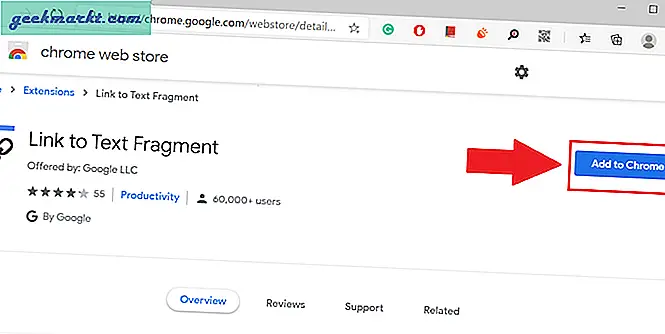
2. Tıklamak Uzantı eklemek sekmenin üst kısmında Chrome'da uzantı yükleme izni vermeniz istendiğinde.
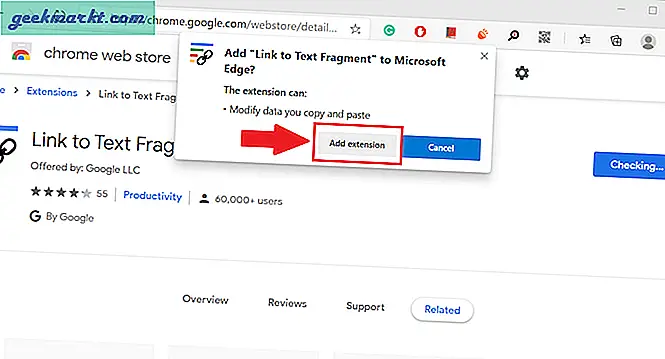
3. Ekranın sağ üst köşesindeki uzantılar sekmesinde uzantıyı gösteren yeni bir simge görünecektir.
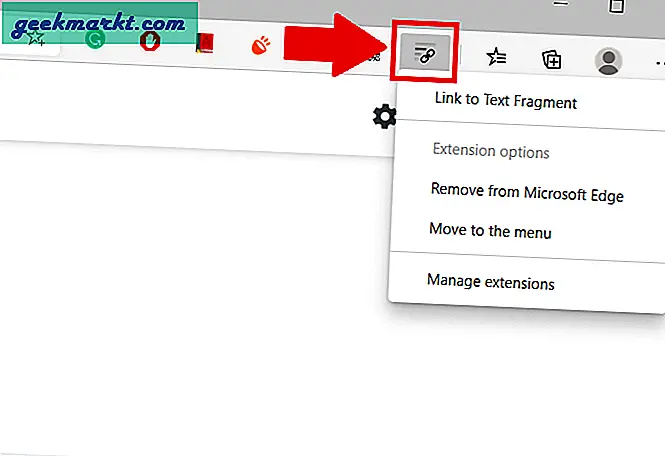
4. Son olarak, herhangi bir web sayfasındaki herhangi bir metni seçin ve içerik menüsünü açmak için sağ tıklayın. Altta, tıklayın Bağlantıyı Seçili Metne Kopyala seçeneği. Bu, belirli bir metne paylaşılabilir bir bağlantı oluşturacaktır.
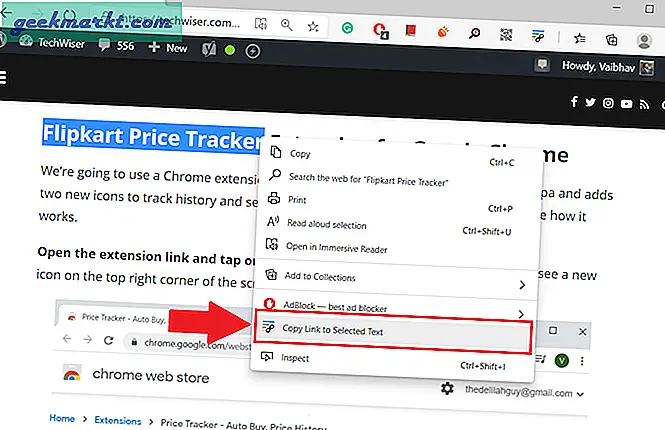
5. Ayrıca bir vurgu önizlemesi göreceksiniz (sarı arka planda). Seçili metinden memnunsanız, bağlantıyı paylaşmak istediğiniz herhangi bir mesajlaşma, e-posta veya sosyal medya uygulamasına yapıştırmanız yeterlidir.
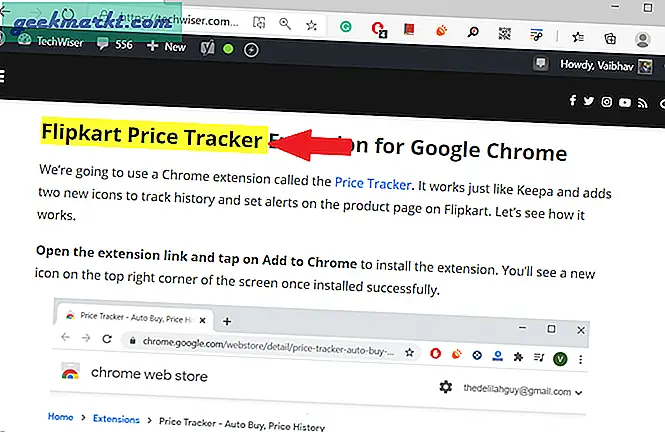
Metin Parçasına Bağlantı Alın
Kapanış Açıklamaları
Umarım artık Chrome'da herhangi bir web sayfası için vurgulanan metni nasıl paylaşacağınızı biliyorsunuzdur. Bu, özellikle bir araştırma makalesinin veya makalenin önemli kısımlarını paylaşmak isteyen öğrenciler ve öğretmenler için harika. Uzantıyı arkadaşlarınızla da paylaşabilirsiniz, böylece metin sayfalarından geçmeniz gerekmez.
Ayrıca Oku: Netflix Deneyiminizi Güçlendirecek 10 Chrome Uzantısı